wps ppt套用模板的方法
時間:2023-03-07 09:11:27作者:極光下載站人氣:600
wps這款軟件被非常多的小伙伴用來進行文檔的編輯和幻燈片的編輯等,大家在使用的過程中都覺得該軟件是非常好用且功能十分豐富的一款軟件,很多時候我們想要在投屏或者投影上進行演示,于是就會提前做好一個WPS PPT演示文稿,一般在WPS PPT中現有的模板樣式是比較單一的,如果你想要讓自己制作出來的幻燈片內容豐富,并且比較美觀和個性化的話,那么你可以通過套用WPS ppt模板來解決這個問題,當你在新建演示文稿的時候,就可以直接在新建的頁面中選擇自己需要的且是免費的模板就可以進行制作了,感興趣的話可以和小編一起來看看方法教程,下方是具體的一個操作方法,一起來看看吧。
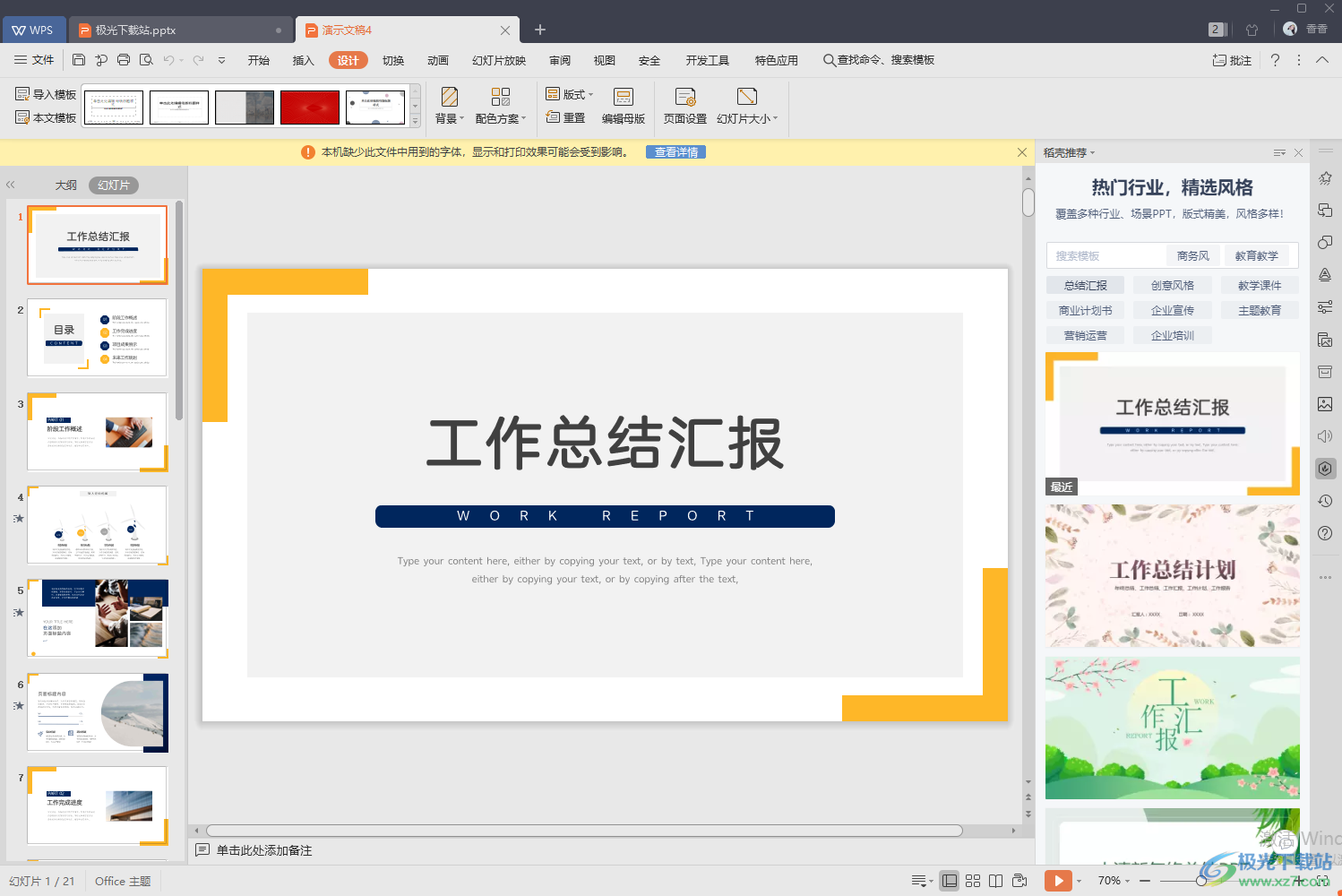
方法步驟
1.當你單擊【設計】選項后,你可以在設計的下方查看到我們的現有的模板是比較單一的,不怎么好看,那么我們就可以套用一下一些比較有個性化的免費模板。
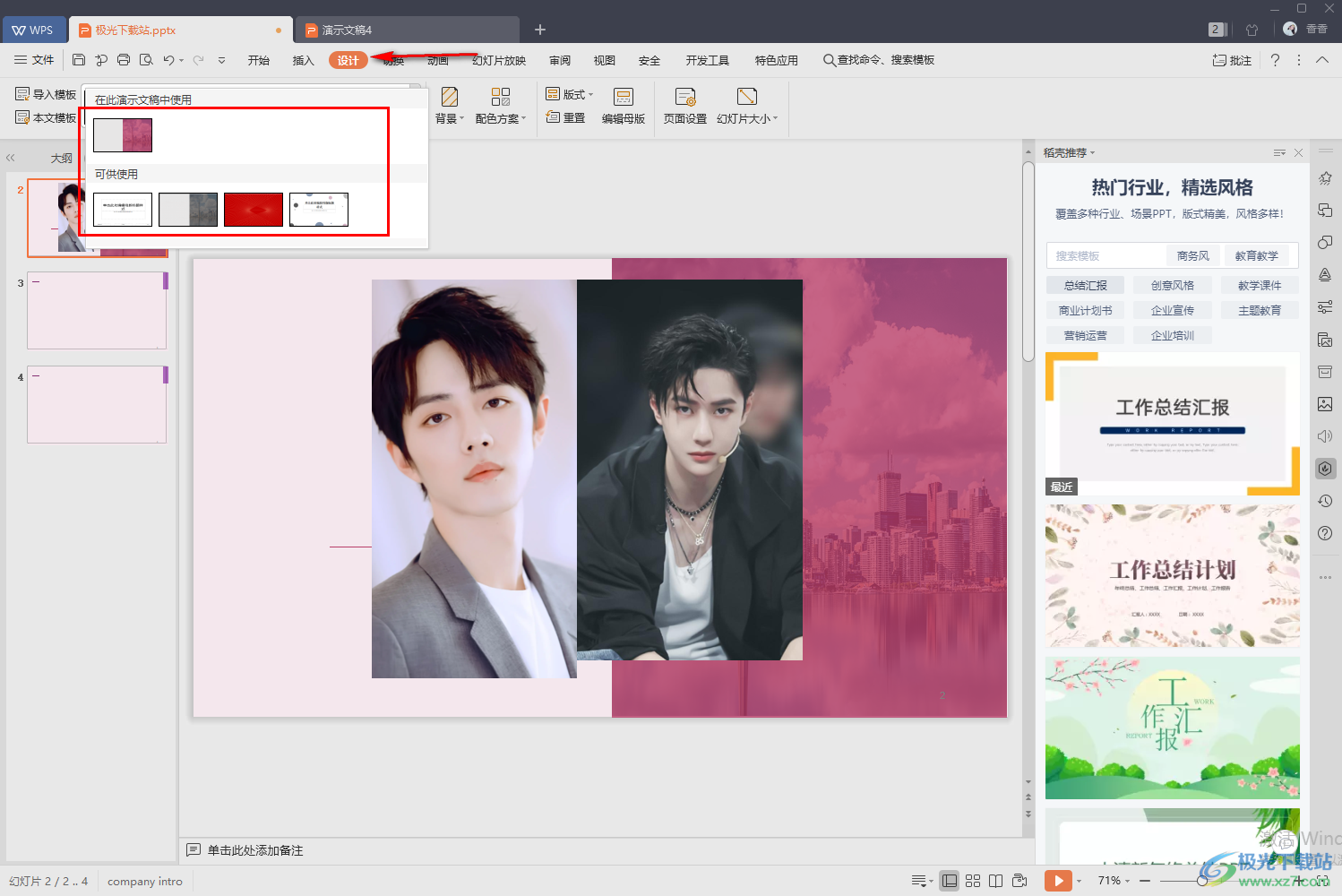
2.你可以直接在WPS的首頁選擇新建演示文稿,或者是你可以在WPS PPT文檔中,然后點擊左上角的【文件】,選擇【新建】。
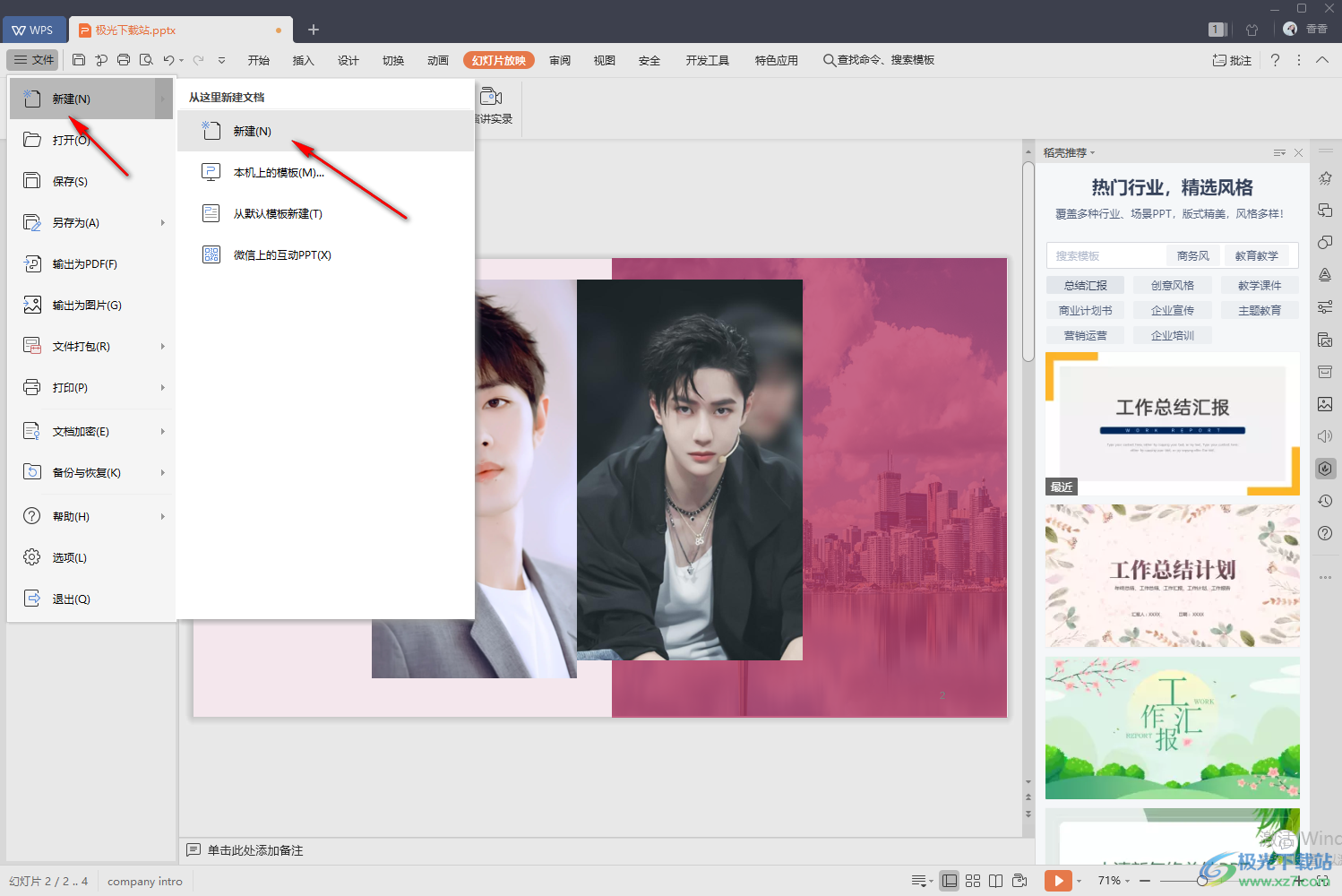
3.接著我們就可以進入到新建的操作頁面中,在該頁面中選擇【演示】,之后在搜索框中輸入【免費】,并且按下回車鍵。
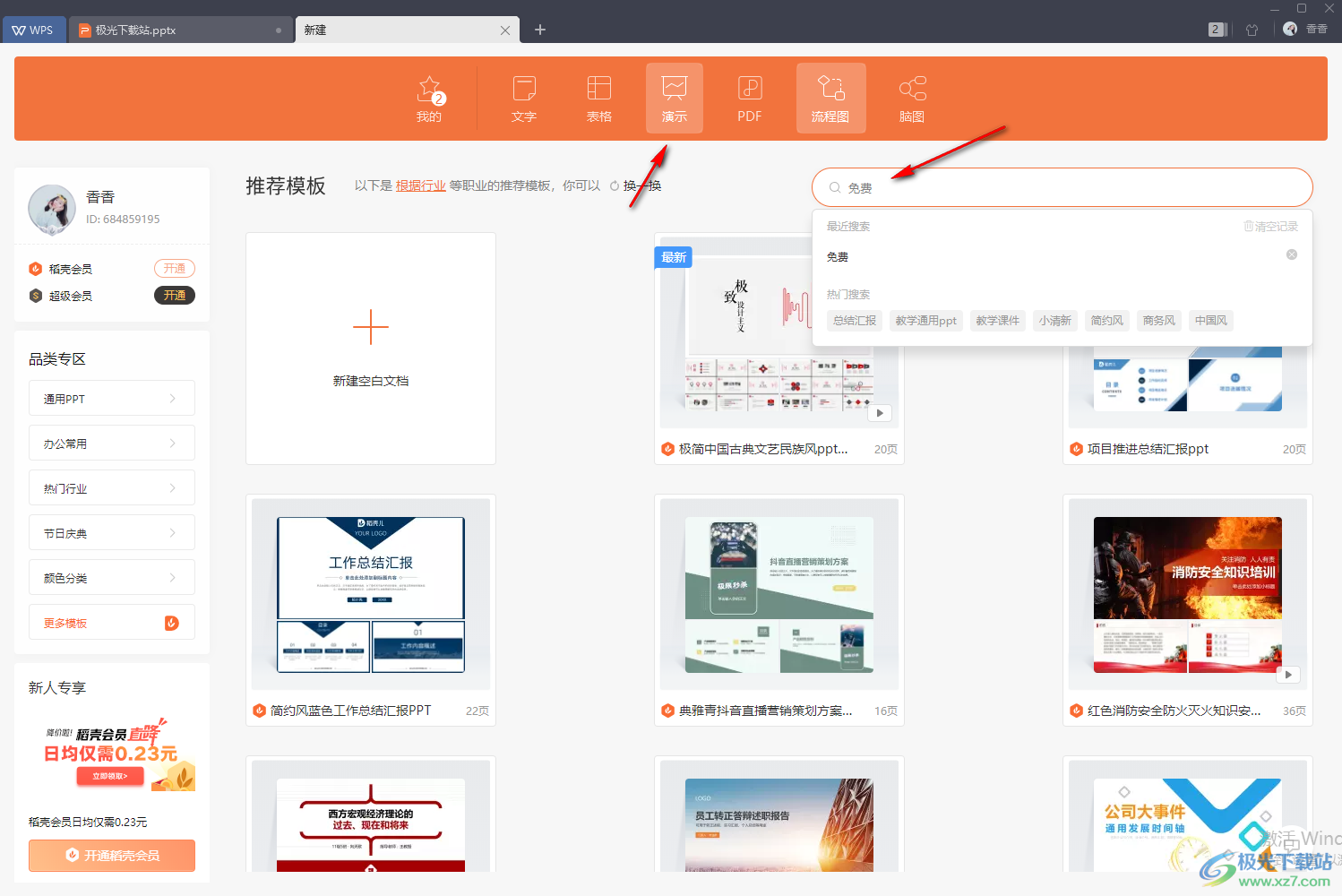
4.然后在搜索出來的這些模板中,你可以選擇自己想要下載的模板,之后點擊一下【免費使用】按鈕即可進行下載使用。
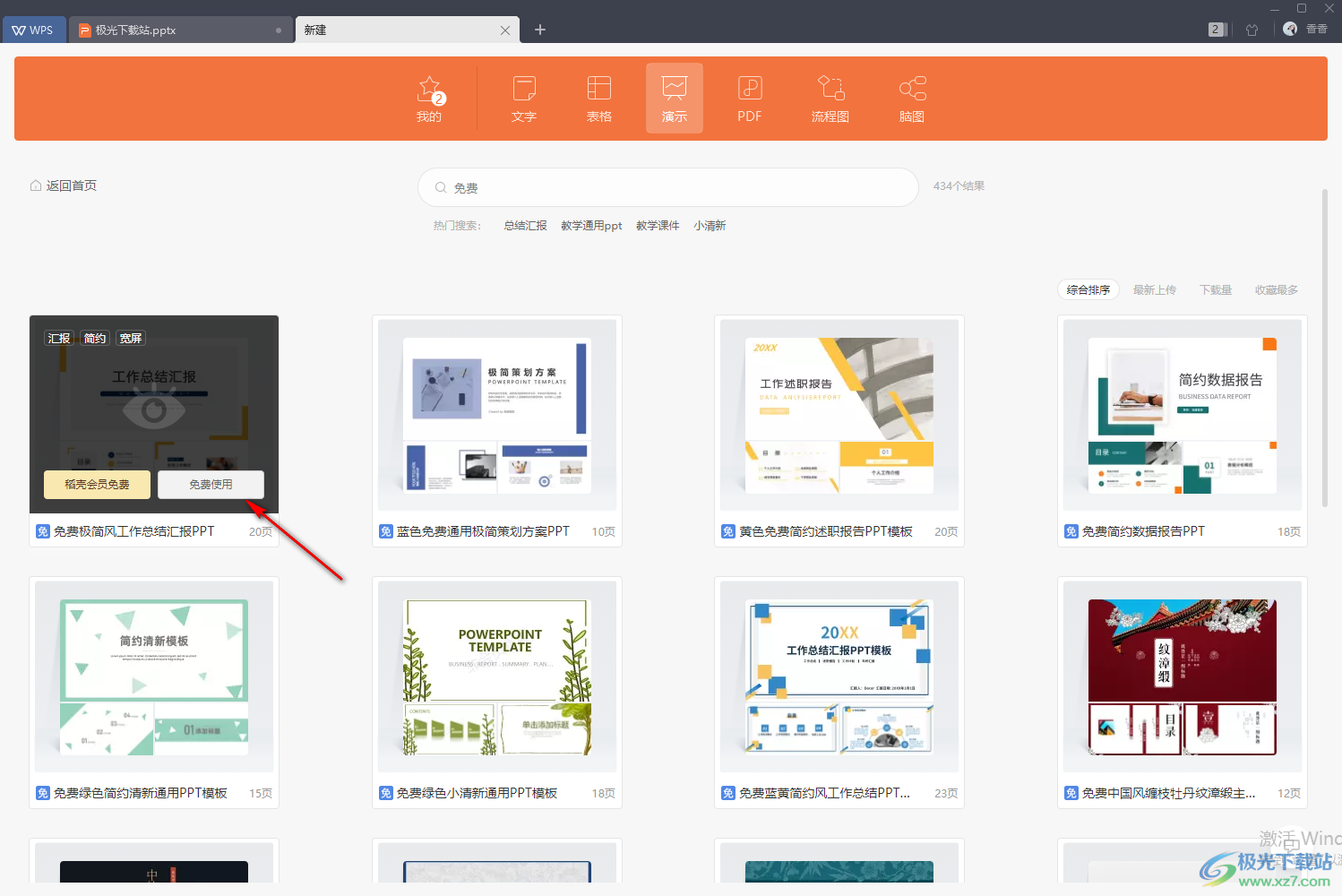
5.下載好之后,就會自動多的新建該模板的文檔頁面,你就可以直接在該頁面中進行文字內容的添加了,如圖所示。
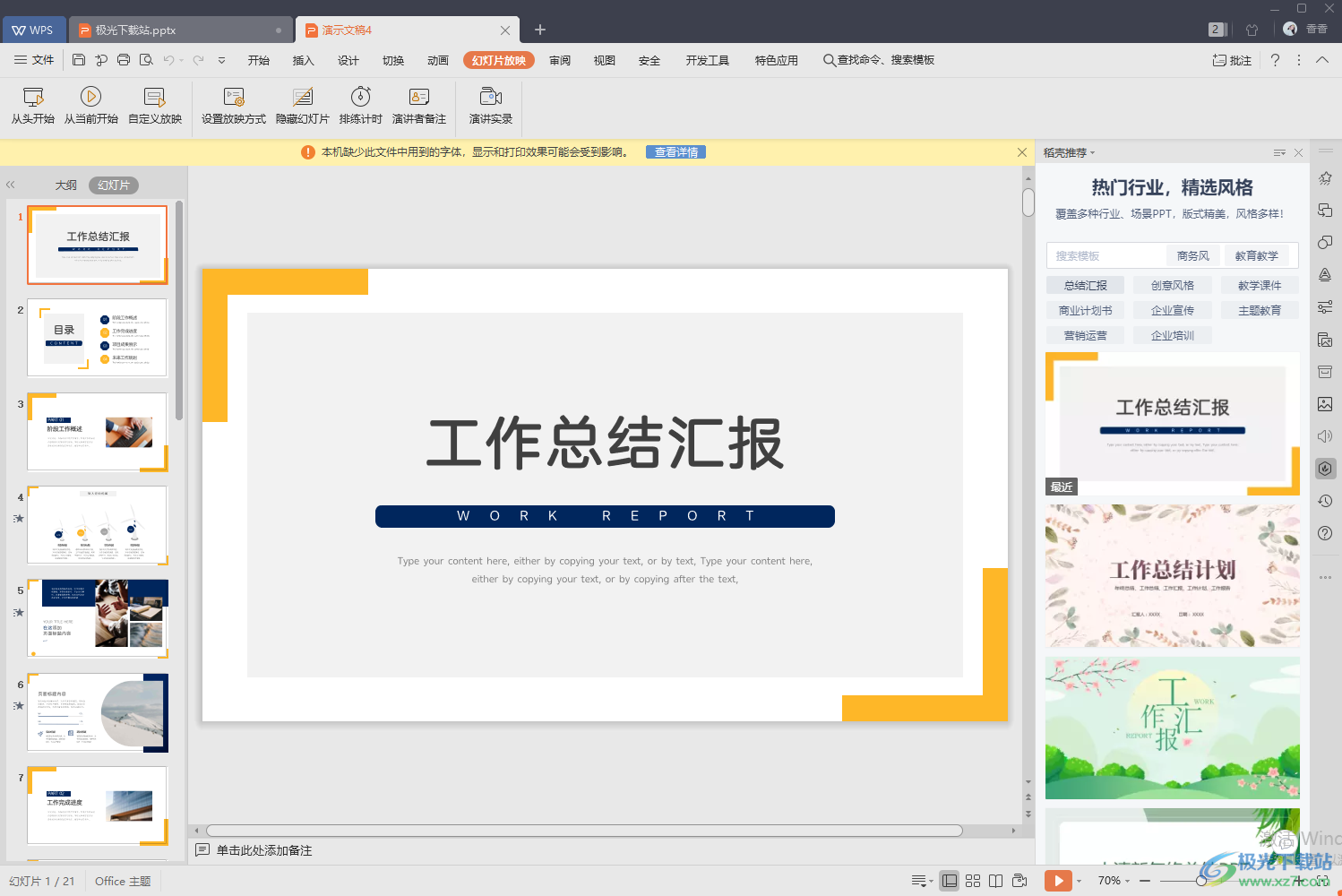
以上就是關于如何使用WPS PPT套用模板的具體操作方法,如果你想要使用一些比較好看的幻燈片模板,那么就可以通過小編的操作方法來操作即可,通過上述方法就可以使用到自己想要且非常好看的PPT模板了,感興趣的話可以操作試試。

大小:240.07 MB版本:v12.1.0.18608環境:WinAll
- 進入下載
相關推薦
相關下載
熱門閱覽
- 1百度網盤分享密碼暴力破解方法,怎么破解百度網盤加密鏈接
- 2keyshot6破解安裝步驟-keyshot6破解安裝教程
- 3apktool手機版使用教程-apktool使用方法
- 4mac版steam怎么設置中文 steam mac版設置中文教程
- 5抖音推薦怎么設置頁面?抖音推薦界面重新設置教程
- 6電腦怎么開啟VT 如何開啟VT的詳細教程!
- 7掌上英雄聯盟怎么注銷賬號?掌上英雄聯盟怎么退出登錄
- 8rar文件怎么打開?如何打開rar格式文件
- 9掌上wegame怎么查別人戰績?掌上wegame怎么看別人英雄聯盟戰績
- 10qq郵箱格式怎么寫?qq郵箱格式是什么樣的以及注冊英文郵箱的方法
- 11怎么安裝會聲會影x7?會聲會影x7安裝教程
- 12Word文檔中輕松實現兩行對齊?word文檔兩行文字怎么對齊?
網友評論